photoshop使用曲线的操作流程
1、启动桌面上的Adobe Photoshop。

2、打开一张图片。

3、调用曲线命令。
使用快捷键ctrl+M是我们在photoshop中最常使用的。也可以通过图像——调整——曲线调用曲线工具。

4、 学习曲线的基本原理。
输入:在坐标的底部横着的是输入,显示的是当前图片上的颜色信息。
输出:竖着的是输出线,使我们调整图片的输出结果,。
输入和输出轴上都有一条明暗信息,告诉我们那边是阴影那边是高光。我们调节的时候也就是根据这个信息来调整图片。
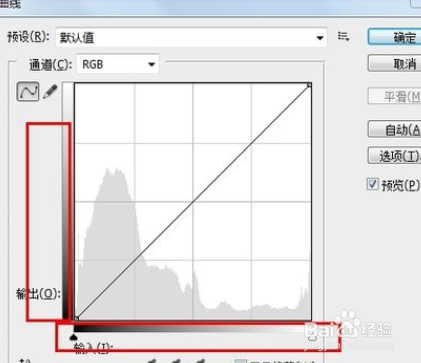
5、添加控制点。
在曲线上单击鼠标即可添加控制点,我们通过控制点调整曲线的位置从而改变图像的颜色和饱和度。我们可以在曲线上添加多个控制点来达到我们想要的效果。

6、手绘曲线。
我们可以自己画一条曲线,在曲线控制面板的左侧有一个画笔的图标,点击后就可以在曲线坐标中随意绘制一条曲线。
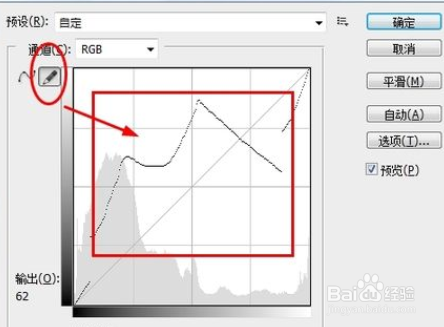
7、单通道调节。
我们默认的是调节RGB通道,即所有的颜色都调整也就变成了明暗对比度的调整,我们可以更改通道,只选择R或G或B进行调节。

8、黑白场的变化。
在RGB模式下拖动输入输出条线面的滑块即可改变黑白场的值。黑白场的值改变会直接改变曲线的起始点。

9、 预设的内容。
在预设里有很多的效果,就像是相机中已经为我们定好的效果一样,不过photoshop的效果我们还可以在他的基础上加以调整,选择一个预设,调整曲线既可以达到很多不同的效果。曲线是非常使用的工具,一定要牢牢掌握。
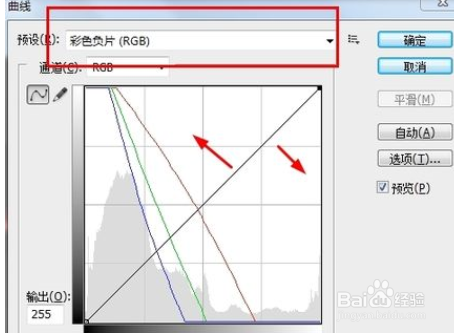
10、 预设的内容。
在预设里有很多的效果,就像是相机中已经为我们定好的效果一样,不过photoshop的效果我们还可以在他的基础上加以调整,选择一个预设,调整曲线既可以达到很多不同的效果。曲线是非常使用的工具,一定要牢牢掌握。
